Navegación y búsqueda
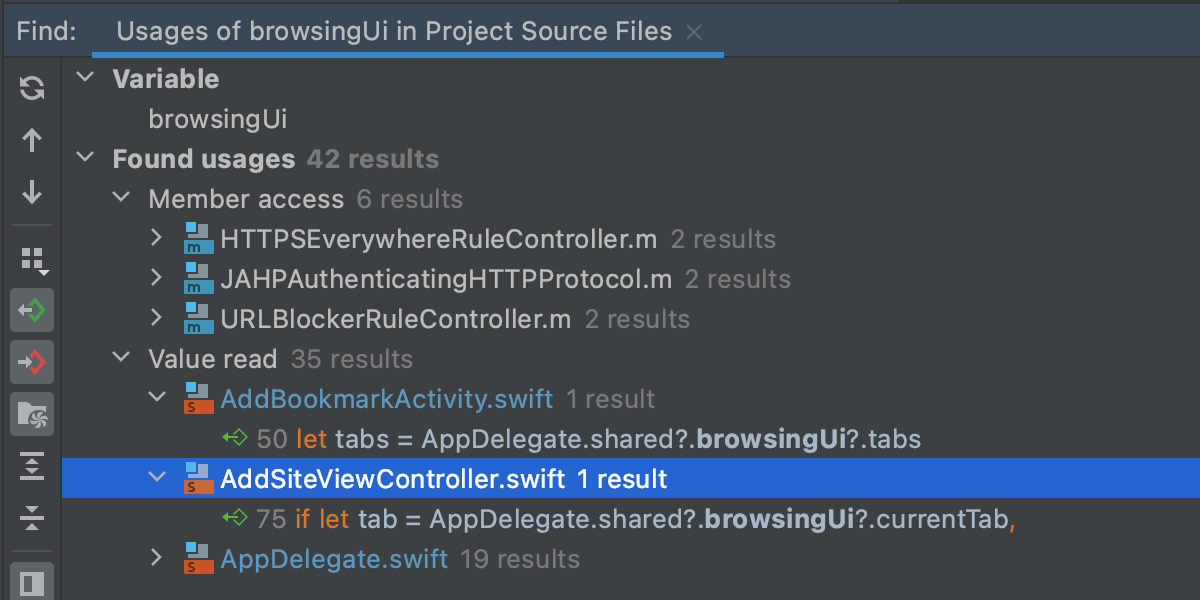
Buscar usos
Vea rápidamente todos los lugares donde se usa un símbolo (clase, método, propiedad, variable, etc.). Coloque el signo de intercalación en un símbolo y presione ⌥F7 para encontrar sus usos.
Buscar usos en AppCode funciona a nivel semántico y le muestra los usos reales, no solo coincidencias de texto. Además, AppCode entiende y se puede usar con localización, CoreData y archivos xib. También puede resaltar cualquier uso de referencia en el archivo actual presionando ⇧⌘F7 y luego pasar de uno a otro.

Buscar en todas partes
AppCode puede ayudarle a encontrar cualquier cosa, ya sea un elemento en el código fuente, una acción de usuario o un elemento de la interfaz de usuario. Presione ⇧ dos veces y comience a escribir lo que busca. También puede configurar los ámbitos de búsqueda según sus necesidades específicas.
Ir a class/file/symbol
Buscar una clase (⌘O), archivo (⇧⌘O) o símbolo (⌥⌘O) por su nombre en todo el proyecto. La función finalización le ayudará a encontrar el nombre apropiado rápidamente.
Navegar a declaración / definición
Utilice los iconos especiales en el medianil de la izquierda para saltar a la declaración de un símbolo ((⌘B) o su definición (⌥⌘B). Si se encuentra en una declaración, Ir a declaración funciona como Mostrar usos.
Archivos relacionados y recientes
Navegue fácilmente hasta un archivo que se editó recientemente, o a un archivo relacionado al que está abierto actualmente. Con AppCode basta con unos pocos y fáciles accesos directos: ⌘E para archivos recientes,⇧⌘E para archivos modificados recientemente, ⇧⌥C para cambios recientes y ⇧⌘← para la ubicación de la última edición.
Diagramas de clase UML
AppCode le permite generar diagramas UML para Objective-C y Swift. Los diagramas le ayudan a analizar la estructura de su aplicación mostrando los tipos, junto con sus conexiones, métodos y campos.
Vistas de proyecto, estructura y jerarquía
AppCode le proporciona varias vistas para ayudarle a navegar por su proyecto y ver toda su estructura. Con la vista Project puede explorar cómodamente la estructura de su proyecto, mientras que la vista Files refleja el esquema físico del proyecto en lugar de los grupos lógicos.
También hay una vista de estructura Structure que muestra la estructura de un archivo en la pestaña actual del editor, y una vista de jerarquía Hierarchy para ver la jerarquía de clases, así como la jerarquía de método, de llamada y de inclusión.

